Cara Memasukkan Foto ke Twibbon Beasiswa
Twibbon adalah sebuah bingkai yang didesain semenarik mungkin sesuai dengan tujuan pembuatannya. Twibbon ini bisa dibilang seperti template yang di mana dalam desainnya terdapat gambar dan tulisan dan semua orang bisa mengedit template twibbon tersebut dengan foto miliknya dengan twibbon beasiswa, begini cara bikinnya. Twibbon mempunyai banyak jenis dan di sini Pojokata khusus menjelaskan tentang twibbon beasiswa saja.
Sebelum menjelaskan semua hal terkait twibbon beasiswa, Pojokata akan menjelaskan terlebih dahulu apa-apa saja jenis twibbon. Berbicara mengenai jenis twibbon, twibbon ini dibagi berdasarkan tujuan pembuatannya. Misalnya, twibbon kuliah, organisasi, komunitas, dan semua lingkup dunia perkuliahan tujuannya sebagai memeriahkan kegiatan atau acara kampus. Lalu, twibbon lomba, debat, olimpiade, futsal atau sepak bola, dan lain sebagainya dibuat dengan tujuan berkompetisi. Kemudian, twibbon bakti sosial, bencana alam, volunteer, relawan, dan lain sebagainya dibuat dengan tujuan memberi tahu untuk saling tolong-menolong terhadap sesama.
Sebenarnya, pada dasarnya cara memasukkan foto ke twibbon itu sama. Mau twibbon untuk keperluan kuliah, masuk kuliah, organisasi, komunitas, relawan, maupun twibbon beasiswa, caranya itu sama. Jadi, meskipun kamu membutuhkan cara memasukkan foto ke twibbon kuliah, kamu tetap bisa menggunakan cara-cara berikut ini. Jika kamu ingin memasukkan foto ke twibbon lainnya, kamu bisa coba cara ini. Tutorial Lengkap dan Mudah Memasukkan Foto ke Dalam Lingkaran Twibbon.
Pojokata di sini memberikan contoh cara memasukkan foto ke twibbon beasiswa dari Beasiswa Tunai Bumi (BTB). BTB telah menyediakan desain template twibbonnya sendiri sehingga kamu sebagai calon pendaftar beasiswa diwajibkan untuk mengeditnya terlebih dahulu sebelum melakukan pendaftaran karena share twibbon ke sosial media instagram adalah salah satu persyaratan pada saat mengisi form pendaftaran beasiswa.
Selain itu, Beasiswa Tunai Bumi (BTB) juga menyediakan caption yang telah dibuat sendiri oleh pihak penyelenggara beasiswa sehingga kamu tidak perlu repot-repot memikirkan isi dari caption yang akan kamu buat nantinya. Kamu hanya perlu mengganti nama dan beberapa hal penting lainnya. Mengenai hal ini, caption Beasiswa Tunai Bumi (BTB) yang benar akan Pojokata bahas di bawah ya. Baca terus tulisan ini sampai selesai ya, sobat Pojokata. Biar kamu engga salah-salah dalam mengikuti seleksi beasiswa dan engga salah-salah salam membuat caption beasiswa. Jika kamu belum mengetahui apa itu Beasiswa Tunai Bumi (BTB), kamu bisa membacanya lewat cara daftar Beasiswa Tunai Bumi 2020 di sini.
Memasukkan foto ke dalam twibbon terlihat mudah. Namun, tahukah kamu jika menggunakan cara yang salah bisa membuat kamu malah membuang-buang waktu? Berdasarkan pengalaman dari Pojokata bahwa sebagian orang pernah mencoba-coba caranya sendiri dan hasilnya malam membuang waktu berjam-jam. Karena memasukkan foto dengan cara crop ternyata malah membuat foto berantakan. Melalui cara yang benar mengenai twibbon tentunya peluang kamu untuk lolos beasiswa semakin besar, bukan? Untuk itu, penting sekali bagi kamu mengetahui cara memasukkan foto ke twibbon beasiswa berikut ini.
Cara Memasukkan Foto ke Twibbon Beasiswa
1. Buka link twibbon yang diberikan oleh pihak penyelenggara beasiswa
Biasanya ketika penyelenggara beasiswa men-syaratkan untuk para calon pendaftar beasiswa atau calon penerima beasiswa meng-upload twibbon ke sosial medianya maka mereka sudah menyediakan desain atau template twibbon. Untuk itu, langsung saja buka link twibbon yang sudah diberikan oleh pihak penyelenggara beasiswa.
2. Download template twibbon yang sudah disediakan pihak penyelenggara beasiswa
Pilih akun mana yang akan log in untuk membuka template twibbon
3. Klik titik tiga yang sudah diberi lingkaran merah pada gambar di bawah ini
Setelah muncul tampilan google drive maka akan muncul pula template twibbon. Langsung saja, klik titik tiga yang sudah diberi lingkaran merah pada gambar di bawah ini.
4. Download file twibbon dengan cara klik download
Ada banyak pilihan yang ditampilkan ketika kamu klik tanda titik tiga tadi. Selanjutnya, download file twibbon dengan cara klik download seperti pada gambar di bawah ini.
5. File sudah terdownload
Tanda file twibbon sudah terdownload yaitu seperti tanda di bawah ini ya, sobat Pojokata.
6. Ini file template twibbon-nya
8. Pilih kiriman instagram 1080 x 1080 piks
Ada beberapa pilihan ukuran. Pilih kiriman instagram dengan ukuran 1080 x 1080 piks.
9. Ketuk sesuatu untuk mulai mengedit
Tampilannya akan jadi seperti ini, lalu ketuk sesuatu untuk mulai mengedit. Ketuk bagian berwarna putih yang ada tanda panah seperti pada gambar di bawah ini.
10. Pilih tanda gambar dan pilih foto kamu yang ingin dimasukkan ke dalam template twibbon
Pilih icon atau tanda gambar seperti pada gambar yang diberi lingkaran berwarna merah di bawah ini. Kemudian, pilih foto kamu yang ingin dimasukkan ke dalam template twibbon.
11. Setelah foto terpilih maka hasilnya akan jadi seperti ini, lalu klik tanda gambar
Setelah foto terpilih maka fotomu akan langsung tampak dan hasilnya akan jadi seperti ini. Lalu klik tanda gambar yang diberi lingkaran merah di bawah ini.
12. Klik tanda gambar sekali lagi
13. Pilih template twibbon beasiswa yang sudah terdownload tadi
Jika template twibbon sudah langsung tampak di bawah maka kamu tinggal klik saja foto tersebut. Namun, jika file twibbon tidak terlihat maka kamu bisa klik tanda gambar seperti pada lingkaran berwarna kuning di bawah ini. Kemudian, cari file twibbon beasiswa tersebut dan klik ok. Twibbon akan langsung muncul di layar HP kamu.
14. Tarik garis bingkai kotak twibbon dan sesuaikan dengan frame foto kamu
15. Ini hasil penyesuaian antara bingkai twibbon beasiswa dan foto
Setelah kamu sesuaikan ukuran bingkai twibbon beasiswa dan fotomu maka hasilnya akan terlihat cantik dan rapih. Ini nih, hasilnya.
16. Klik tanda save
Perhatikan garis-garis kotak yang diberi tanda berwarna merah di bawah ini. Jika sudah rapih dan sudah sesuai, maka kamu bisa langsung menyimpannya dengan cara klik tanda save seperti gambar yang diberi lingkaran merah di bawah ini.
17. Twibbon beasiswa berhasil disimpan
Desain twibbon yang sudah kamu buat tadi telah berhasil disimpan. Untuk melihat gambar yang sudah disimpan, kamu dapat melihatnya di galeri Hp kamu dalam file Canva, atau kamu bisa langsung ketuk untuk melihat gambarnya. Perhatikan gambar yang diberi lingkaran berwarna merah di bawah ini.
18. Ini hasil foto yang sudah dimasukkan ke dalam bingkai twibbon beasiswa
Foto sudah jadi dan ini hasilnya. Kamu sudah bisa meng-upload twibbon ke sosial media instagram, facebook, ataupun twitter. Jangan lupa, sertakan caption, tag teman-temanmu, dan berikan tagar atau hashtag yang menarik ya agar twibbon semakin banyak yang lihat. Jika kamu masih bingung ingin menuliskan apa, kamu bisa baca 50 Referensi Kata-kata dalam Twibbon ini. Agar twibbon yang kamu bagikan nantinya terlihat relevan dengan caption. Biasanya, kamu diberi arahan dari pihak penyelenggara beasiswa untuk menuliskan caption seperti apa yang diminta pihak pemberi beasiswa.
Contoh Caption dan Kata-kata Twibbon Beasiswa
Cara-cara di atas adalah cara termudah untuk memasukkan foto ke dalam twibbon. Ada banyak aplikasi yang sudah Pojokata buat untuk memasukkan foto ke dalam twibbon dan menggunakan aplikasi Canva adalah cara tercepat dan termudah. Cara-cara di atas memang terlihat panjang, karena Pojokata ingin menjelaskan kepada pembaca bahwa semua orang bisa membuat twibbon melalui langkah-langkah yang sudah Pojokata ulas di sana. Sehingga, orang-orang yang baru saja mengenai twibbon atau sebut saja pemula maupun orang-orang yang sudah lama mengenal twibbon namun baru pertama kali membuat twibbon juga bisa membuatnya.
Mudah banget kan cara memasukkan foto ke dalam twibbon menggunakan aplikasi Canva, sobat Pojokata? Kalau Pojokata hanya membutuhkan 1 menit saja nih. Kalau sobat Pojokata gimana? apakah ada kesulitan dalam membuat twibbon beasiswanya? kalau masih belum mengerti, bisa tanyakan di kolom komentar ya sobat Pojokata. Jangan sungkan-sungkan ya... Karena, bisa saja aplikasi yang kamu gunakan dan Pojokata gunakan di versi yang berbeda kan? Untuk itu, berikan komentar dan pertanyaanmu di bawah ya!
Berikan Tanggapanmu dan Ajukan Pertanyaanmu di Kolom Komentar Ya...
Terima Kasih sudah berkunjung!




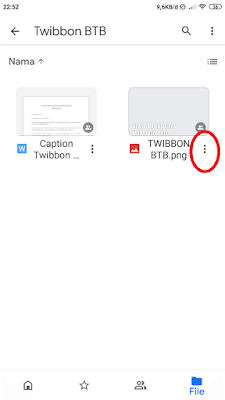
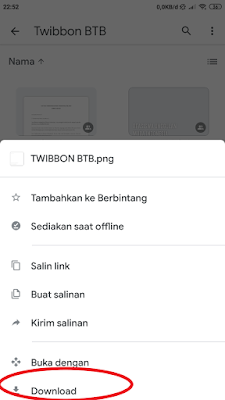






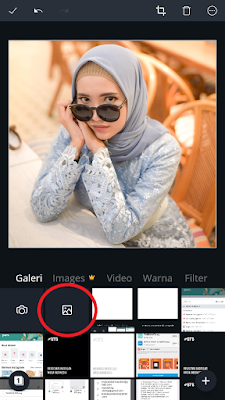



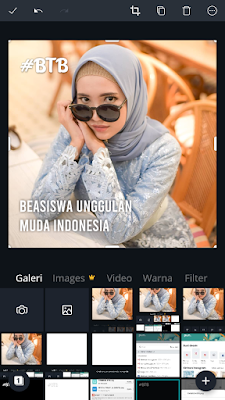





kak apakah khs harus ada ttd soalnya korona ini membuat kita ga bisa ketemu dosen pa kak
BalasHapusDisarankan jika tertulis nama pihak yg perlu ttd maka sebaiknya ada ttd, Kampusnya tidak bisa urus berkas secara online ya kak? Masih bisa ditunggu sampai kampusnya buka kok kak karena pendaftarannya sampai tanggal 30 September 2020. Namun, jika tidak bisa menurut Pojokata, usaha saja sejauh mana yang kamu bisa, kak. Rezeki tidak ada yg tahu, semoga kamu bagian dari penerimanya yaa. Good Luck!
BalasHapus